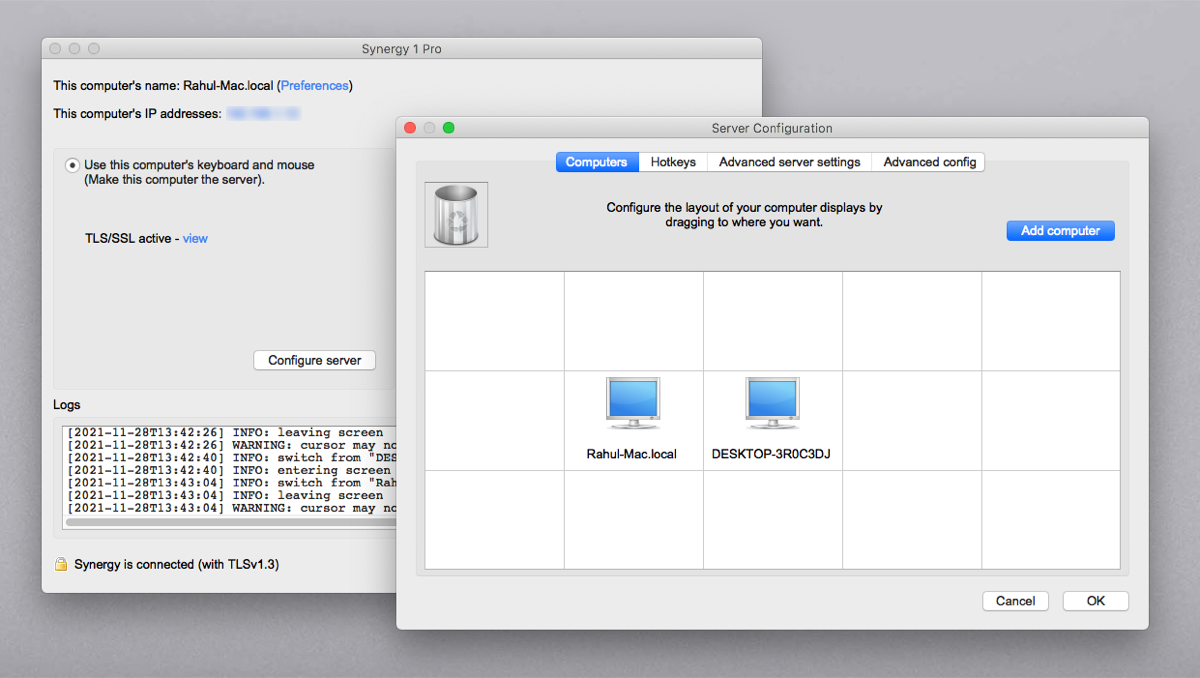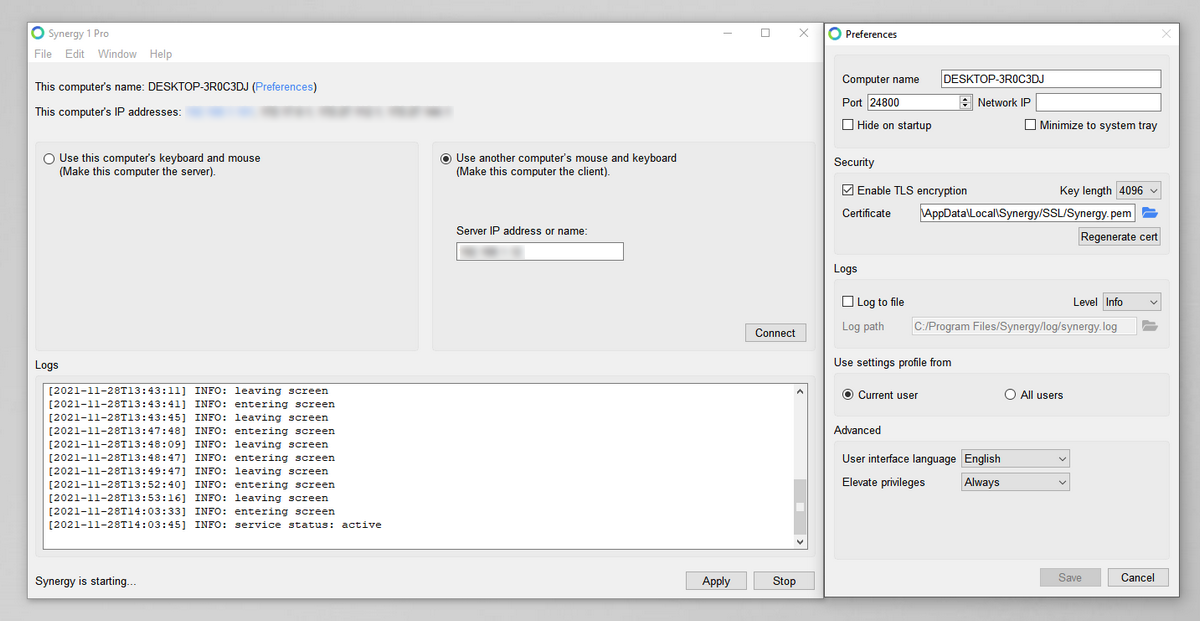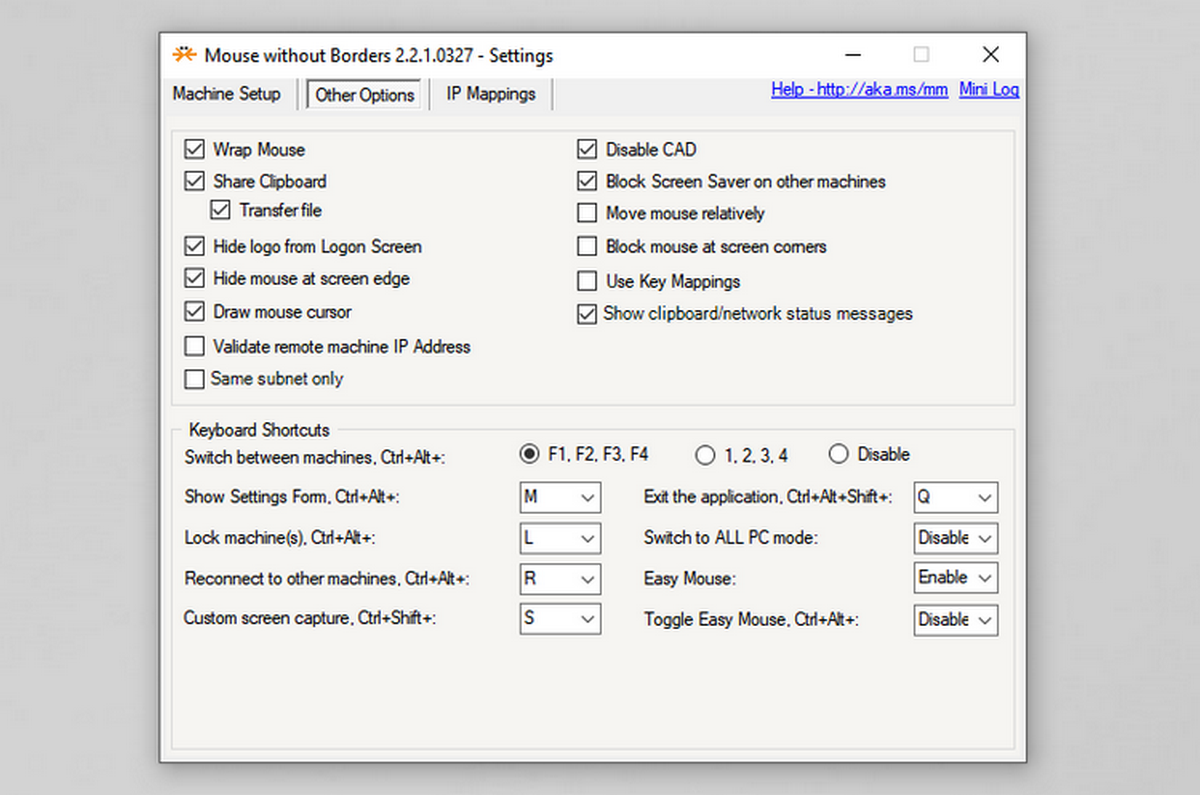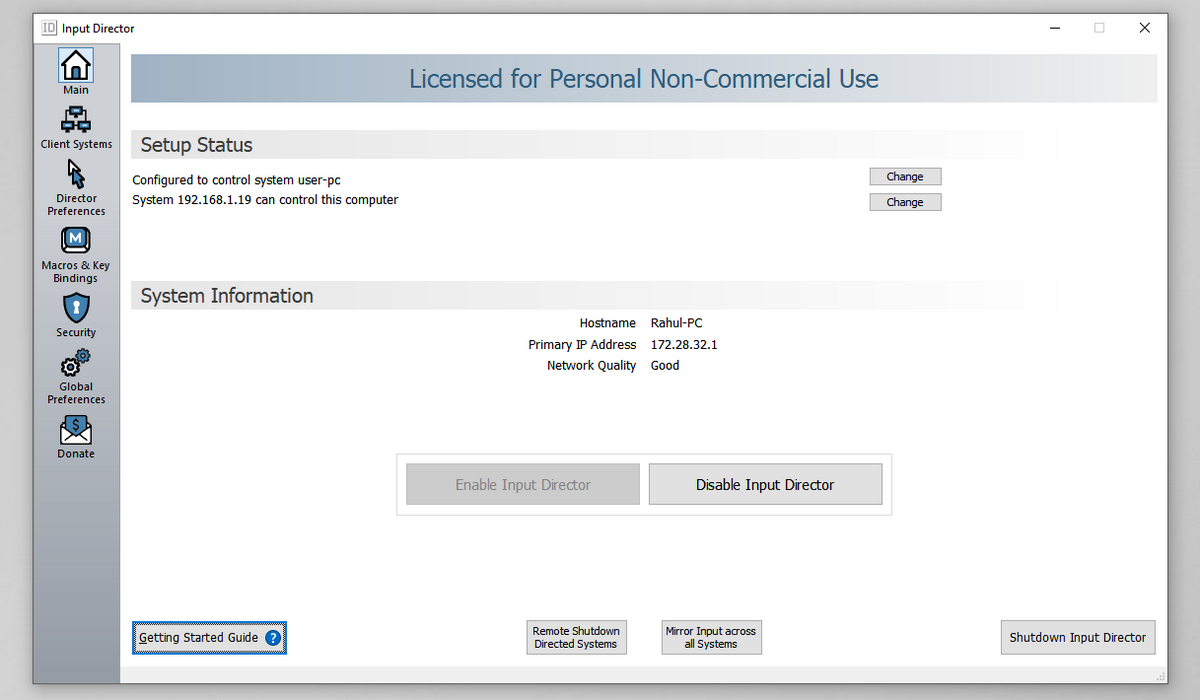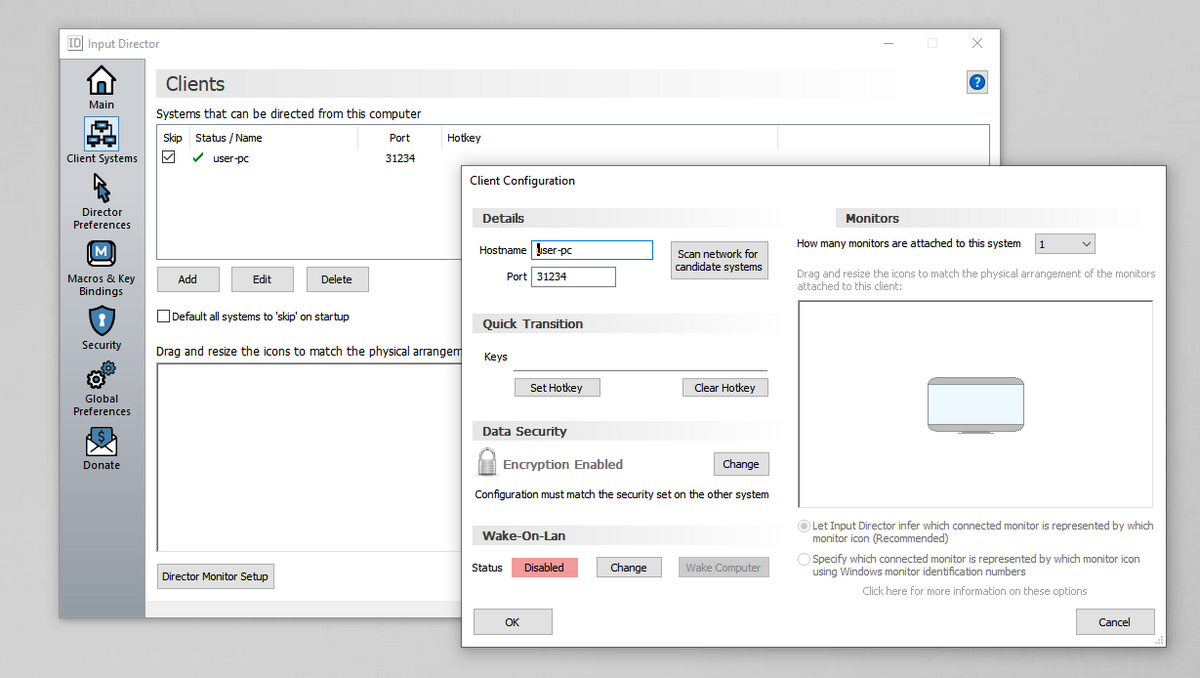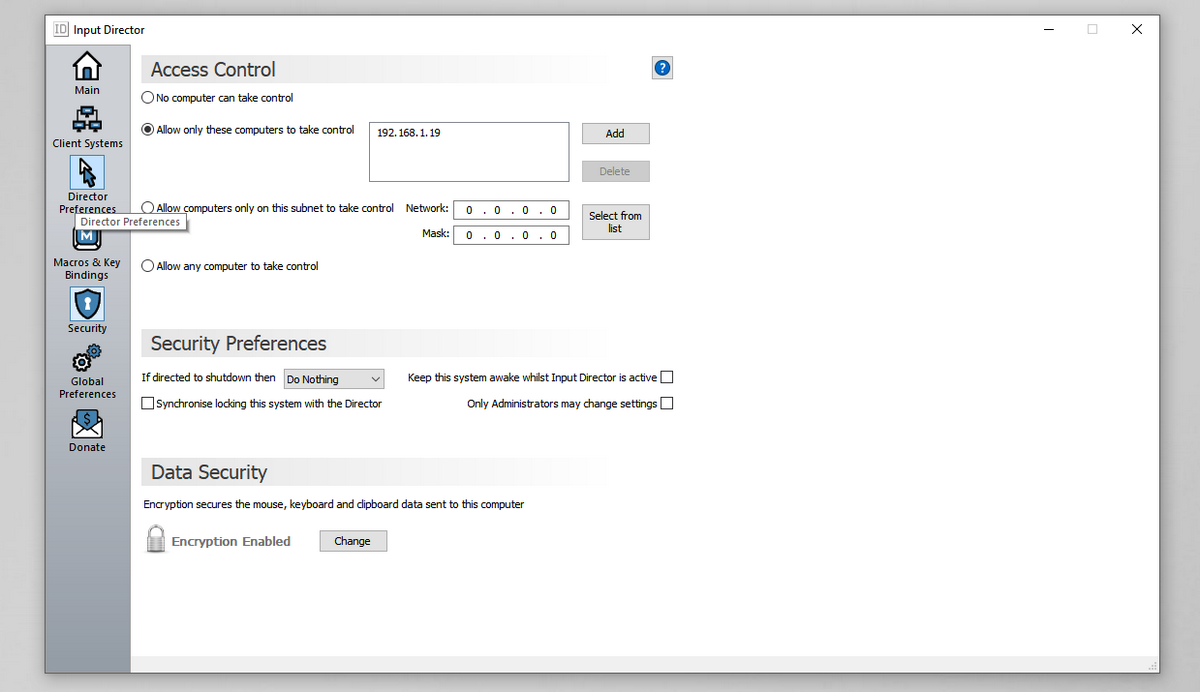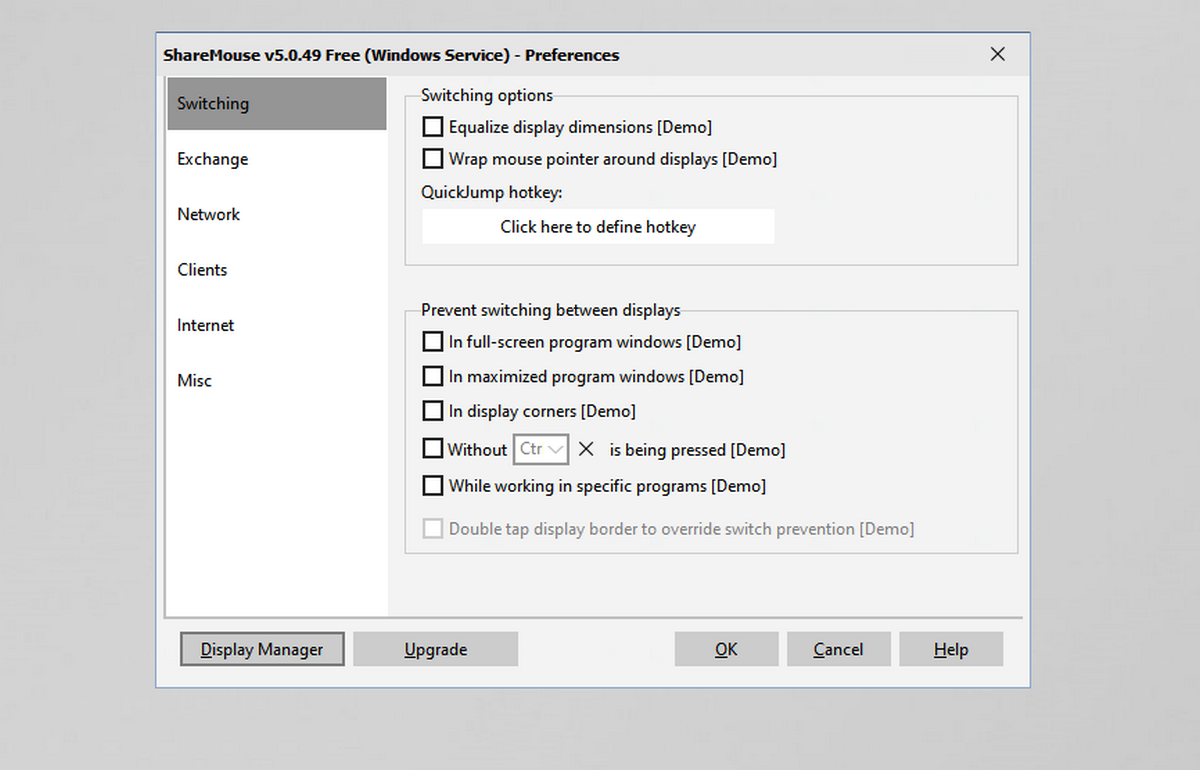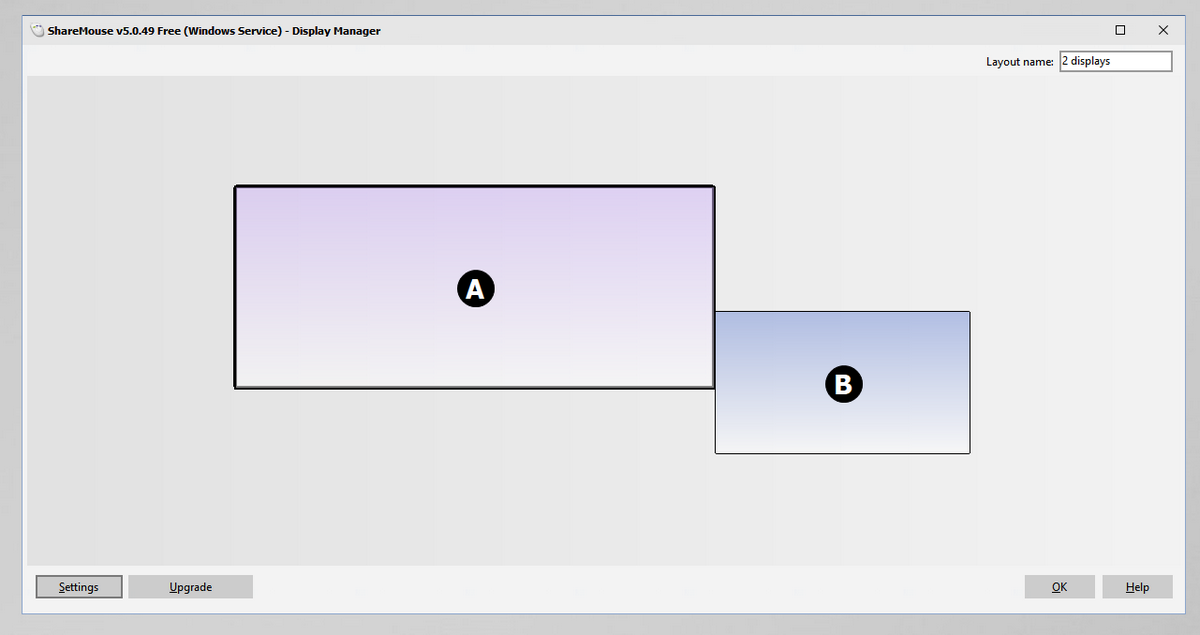Vous venez d’installer un bureau à domicile ou de commencer à travailler dans une nouvelle entreprise, et vous avez appris que vous avez besoin de deux ordinateurs ou plus. Avoir un clavier et une souris pour chaque configuration n’est pas pratique. Heureusement, il existe un outil spécial que vous pouvez utiliser pour accéder rapidement à deux ordinateurs ou plus avec un seul clavier et une seule souris.
Dans les jours qui ont précédé l’Internet haut débit, le Wi-Fi et les concentrateurs USB, un commutateur physique « clavier, vidéo et souris » (KVM) était un outil pratique. Mais le temps a changé, le commutateur matériel a finalement été remplacé par le logiciel KVM. En tant que tel, explorons certaines applications qui vous permettent de partager votre clavier et votre souris entre plusieurs ordinateurs.
Que fait un commutateur KVM ?
Un commutateur KVM est un périphérique matériel semblable à un boîtier qui permet à un ensemble de périphériques (clavier, vidéo et souris) d’accéder à plusieurs ordinateurs et de les contrôler en appuyant sur un bouton du commutateur KVM ou sur un raccourci clavier.
Le matériel garantit que la commutation est fluide et que vos périphériques fonctionnent avec des ordinateurs en tandem. Cependant, avec la transition vers le KVM virtuel, la pertinence des commutateurs KVM physiques diminue lentement.
Cela est dû à la facilité d’utilisation, à l’installation et à la configuration personnalisable. Et la meilleure partie est que vous n’avez pas besoin d’appuyer sur un interrupteur ou de tourner un cadran pour faire fonctionner le KVM.
Alors, quel logiciel KVM devriez-vous utiliser ? Explorons quelques options.
1. Synergie
Synergy vous permet de contrôler plusieurs ordinateurs avec un seul clavier et une seule souris. C’est probablement le seul logiciel kvm avec une large gamme de support pour divers systèmes d’exploitation, y compris Windows (7 à 10), Ubuntu (16, 18, 20, 21), Debian (9, 10), Fedora (18, 29, 30, 33, 34), CentOS (7, 8) et Mac (10.13, 10.14+ toutes les plates-formes, y compris M1).
L’application fonctionne sur un modèle client-serveur. Le serveur est la machine avec le clavier et la souris et il exécute le processus serveur appelé « synergies.” Les clients se connectent au serveur via un autre processus serveur appelé « synergique.” Derrière ce modèle, Synergy utilise le protocole Bonjour pour faciliter la découverte d’hôte (client), l’attribution d’adresse et la résolution de nom d’hôte.
Étape 1. Installez l’application sur le serveur principal et choisissez Faites de cet ordinateur le serveur.
Étape 2. Pour tous les autres clients, choisissez Faites de cet ordinateur le client. Une fois que vous avez terminé, vous souhaitez informer le serveur des clients de votre réseau local.
Étape 3. Cliquez sur Configurer le serveur et définissez la disposition de la configuration de votre serveur Synergy.
Il y a une limite d’écrans que vous pouvez avoir dans une grille de cinq par trois. Selon vos besoins, faites glisser et déposez l’icône du moniteur sur la grille. Double-cliquez sur les icônes du client pour renommer le nom de l’ordinateur (si nécessaire), définissez les touches de modification et les angles morts. Enfin, cliquez D’ACCORD et redémarrez l’application Synergy installée sur votre serveur.
Étape 4. Notez les adresses IP en haut de la fenêtre principale de Synergy. Nous utiliserons l’adresse IP du serveur sur chaque machine cliente pour la connecter au serveur.
Bien que Synergy connecte automatiquement le serveur au client, la procédure ci-dessus sera utilisée si elle ne fonctionne pas. Avec Synergy, vous pouvez copier et coller les données du presse-papiers sur PC, Mac ou Linux, déplacer votre souris sans aucune gêne de l’UAC (définir Privilèges élevés à Toujours pour le déverrouiller), et verrouillez le PC Windows distant avec Ctrl + Alt + Suppr.
Télécharger: Synergie (À partir de 29 $; essai gratuit disponible)
2. Souris sans frontières
Mouse Without Borders est le commutateur KVM virtuel le plus ancien et le plus intuitif. Il vous permet de partager un clavier et une souris entre deux et quatre PC Windows, et il peut fonctionner sur Windows Server (2003, 2008, 2012, 2016), Windows 7 à 10, et nécessite au minimum .NET 4.0
Étape 1. Installez l’application sur toutes vos machines. Au fur et à mesure que vous le configurez, vous verrez le code de sécurité et Nom de l’ordinateur. Gardez la boîte de dialogue ouverte et accédez à un autre ordinateur.
Étape 2. Une fois que vous avez installé l’application sur un deuxième PC, confirmez que vous disposez d’un code de sécurité, saisissez les détails et cliquez sur Lien. Clique le Réglages option pour organiser vos ordinateurs dans différentes rangées, configurer les raccourcis clavier, les détails des mappages IP, etc.
Avec cette application, vous pouvez partager des données ou des fichiers du presse-papiers (limite de 100 Mo), verrouiller le PC distant avec Ctrl + Alt + Suppr et bloquer les économiseurs d’écran sur d’autres machines. Si cela vous intéresse, lisez notre guide sur la façon d’allumer ou d’éteindre un PC à distance.
Télécharger: Souris sans frontières (Libre)
3. Directeur d’entrée
Input Director est un commutateur KVM logiciel complet qui peut contrôler, basculer entre et gérer plusieurs ordinateurs avec un seul clavier et une seule souris.
Pour commencer, installez l’application sur tous vos PC. Lancez l’application pour voir la fenêtre principale comme indiqué dans la capture d’écran ci-dessous. L’application est compatible avec Windows 7 à 11.
Étape 1. Nous allons définir le PC principal comme Directeur (qui a le clavier et la souris attachés) et tous les autres PC comme Clients. Clique le Systèmes clients dans le panneau de gauche pour afficher la fenêtre Clients.
Étape 2. Ici, cliquez sur le Ajouter bouton pour ouvrir le Configuration système/client la fenêtre. Assurez-vous que Input Director est en cours d’exécution sur vos autres ordinateurs, puis cliquez sur le bouton Réseau de balayage pour les systèmes candidats bouton.
Étape 3. Choisissez le système, puis cliquez sur le Sélectionner bouton pour fermer la fenêtre. Sur l’autre système, l’application affichera le message « Ajouter le système Director à la liste autorisée des systèmes pouvant contrôler cet ordinateur ».
Étape 4. De retour sur le Directeur système, vous verrez les nouveaux clients (cochez la coche verte à côté du nom du client pour confirmation). Si ce n’est pas le cas, saisissez l’adresse IP des systèmes clients et cliquez sur D’ACCORD.
Étape 5. Dans la dernière étape, nous allons activer le Chiffrement pour la sécurité des données dans le client. Tapez le mot de passe et cliquez D’accord. Assurez-vous de saisir le même mot de passe pour tous les autres PC Windows.
Avec cette application, vous pouvez partager le contenu du presse-papiers, verrouiller un système à l’aide Gagner + L verrouillez le PC distant, gérez les systèmes clients selon vos besoins et ouvrez un fichier sur d’autres machines sans les transférer.
Télécharger: Directeur d’entrée (Gratuit pour un usage personnel non commercial)
4. ShareMouse
ShareMouse vous permet de contrôler plusieurs ordinateurs Mac ou Windows avec un seul clavier et une seule souris. Il fonctionne avec n’importe quelle combinaison de Windows 8, Windows 10 et macOS 10.13 à 11.0, y compris M1.
Pour commencer, installez l’application sur toutes vos machines. Pour les PC Windows, l’application fonctionne en installant un service Windows. Et sur Mac, cela nécessite Accessibilité et Accès complet au disque pour le faire fonctionner correctement.
Étape 1. Une fois installé, il apparaît dans la barre des tâches avec une icône de flèche verte coche. Survolez l’icône pour voir combien d’autres PC de votre réseau local sont configurés avec ShareMouse et prêts à être utilisés. Il détectera instantanément votre autre ordinateur portable ou de bureau. Avec ShareMouse, vous pouvez glisser-déposer des fichiers ou des presse-papiers entre ordinateurs sans aucun problème.
Étape 2. Le gestionnaire de moniteurs (accessible en cliquant avec le bouton droit sur l’icône de la barre d’état système > Gestionnaire d’affichage) indique à ShareMouse où se trouvent vos moniteurs. C’est simple à utiliser; il suffit de les glisser-déposer dans leur position correcte. L’application affiche la lettre du moniteur sur chaque écran lorsque vous les déplacez, pour plus de commodité.
Étape 3. En déplaçant le curseur de la souris, il assombrit même l’écran que vous n’utilisez pas, vous permettant de savoir où se trouve le curseur et préservant la précieuse autonomie de la batterie de l’ordinateur portable.
La version gratuite de ShareMouse vous permet d’utiliser seulement deux ordinateurs avec un seul moniteur. Une fois installé, vous pouvez transférer des fichiers entre Mac et Windows par glisser-déposer (aucun service cloud impliqué), partager les données du presse-papiers, synchroniser la connexion, la déconnexion, les économiseurs d’écran entre plusieurs ordinateurs, envoyer Ctrl + Alt + Suppr à un PC distant, et Suite.
Télécharger: ShareMouse (À partir de 95 $; essai gratuit disponible)
Les KVM sont parfaits pour les configurations multi-systèmes
Si vous utilisez plusieurs systèmes, un commutateur KVM logiciel est un moyen efficace d’augmenter votre productivité. L’utilisation d’un seul clavier et d’une seule souris pour contrôler plusieurs ordinateurs vous fera gagner du temps et de l’argent. Dans votre bureau à domicile ou sur votre lieu de travail, si vous avez une configuration multi-écrans, consultez notre guide pour savoir comment tirer le meilleur parti de l’espace de votre écran.